Hai Sobat, Kali ini saya akan memberikan tips mengatasi CPU usage yang selalu 100%, Pernahkah sobat mngalami hal tersebut jika iya berarti sobat semua bernasib sama seperti saya, yang beberapa minggu yang lalu laptop saya mengalami masalah CPU usage yang selalu 100% dan tidak pernah turun kalo turun paling cuma 5% setelah itu naik lagi jadi 100% akibatnya laptop jadi sangat lemot.

Setelah saya cari solusinya diinternet ternyata ada banyak penyebab masalah seperti ini terjadi, bisa ulah si VIRUS ataupun Registry didalam PC yang bermasalah dll. Tapi Tenang saya sudah menemukan caranya, ya tentunya dengan hasil googling kesana kemari:
1. Lakukan Scan Malware atau Spyware
Kemungkinan besar penyebab masalah diatas karna ulah malware atau Spyware yang menyerang komputer tanpa kita sadari. Cobalah melakukan Scanning menggunakan Antivirus Kepercayaan sobat untuk memastikan kalau kamputer sobat terbebas dari Virus.

Alerter
Clipbook
Computer Browser
Fast User Switching
Human Interface Access Devices
Indexing Service (Slows the hard drive down)
Messenger
Net Logon (unnecessary unless networked on a Domain)
Netmeeting Remote Desktop Sharing (disabled for extra security)
Remote Desktop Help Session Manager (disabled for extra security)
Remote Procedure Call Locater
Remote Registry (disabled for extra security)
Routing & Remote Access (disabled for extra security)
Server
SSDP Discovery Service (this is for the utterly pointless
"Universal P'n'P", & leaves TCP Port 5000 wide open)
TCP/IP NetBIOS Helper
Telnet (disabled for extra security)
Universal Plug and Play Device Host
Upload Manager
Windows Time
Wireless Zero Configuration (for wireless networks)
Workstation
3. Bersihkan windows dari Registry yang bermasalah
Apabila sobat sudah melakukan 2 cara diatas tapi CPU tetap Tinggi, cobalah melakukan Scanning Registry Pada windows sobat, banyak software bisa digunakan untuk membersihkan Registry windows, salah satunya yaitu yang saya pakai bernama CCleaner, selain Open source software ini tak akan berbahaya untuk keseimbangan windows sobat: Bisa didownload DISINI.
Dalam tahap ketiga ini masalah saya sudah berhasil diatasi, CCleaner pun menghapus 24 Registry di windows saya kemudian saya restart pc saya dan masalah pun selesai.
4. Stop svchost.exe
Bila 3 cara diatas belum juga berhasil kita beralih ketahap selanjutnya, yaitu pengecekan Scvhost.exe, banyak yang mengira kalau service ini adalah Virus, sebenarnya svchost adalah 'host' untuk berbagai service dikomputer kita. Svchost membantu sistem berjalan dengan lancar. Karena itu svchost memuat banyak proses secara otomatis, kita bisa merubah setting-nya menjadi manual agar tidak banyak memakan resource. Berikut prosesnya :

1. Lakukan Scan Malware atau Spyware
Kemungkinan besar penyebab masalah diatas karna ulah malware atau Spyware yang menyerang komputer tanpa kita sadari. Cobalah melakukan Scanning menggunakan Antivirus Kepercayaan sobat untuk memastikan kalau kamputer sobat terbebas dari Virus.

2. Kurangi Startup Program dan Service yang berjalan.
Nah ini juga masalah yang menyebabkan masalah diatas, saya pernah melihat CPU usage laptop saya menggunakan TASK MANAGER kemudian saya melihat bahwa ada beberapa Service yang memakan Resource yang cukup besar, matikan beberapa Service yang tidak terlalu penting, Caranya:
- Buka Start Menu
- Klik Run, lalu ketikkan " msconfig " tanpa tanda kutip
- Pada System Configuration pilih tab 'service' atau 'startup
- Hilangkan tanda centang pada service yang tidak dibutuhkan.
- Klik OK, Restar komputer sobat
Alerter
Clipbook
Computer Browser
Fast User Switching
Human Interface Access Devices
Indexing Service (Slows the hard drive down)
Messenger
Net Logon (unnecessary unless networked on a Domain)
Netmeeting Remote Desktop Sharing (disabled for extra security)
Remote Desktop Help Session Manager (disabled for extra security)
Remote Procedure Call Locater
Remote Registry (disabled for extra security)
Routing & Remote Access (disabled for extra security)
Server
SSDP Discovery Service (this is for the utterly pointless
"Universal P'n'P", & leaves TCP Port 5000 wide open)
TCP/IP NetBIOS Helper
Telnet (disabled for extra security)
Universal Plug and Play Device Host
Upload Manager
Windows Time
Wireless Zero Configuration (for wireless networks)
Workstation
3. Bersihkan windows dari Registry yang bermasalah
Apabila sobat sudah melakukan 2 cara diatas tapi CPU tetap Tinggi, cobalah melakukan Scanning Registry Pada windows sobat, banyak software bisa digunakan untuk membersihkan Registry windows, salah satunya yaitu yang saya pakai bernama CCleaner, selain Open source software ini tak akan berbahaya untuk keseimbangan windows sobat: Bisa didownload DISINI.
- Jalankan CCleaner
- Pilih tab registry kemudian klik 'scan for issues'
- Jika ditanya untuk membackup registry pilih 'yes'.
- Klik 'Fix issues'
 |
| Tampilan CCleaner |
 |
| Proses Scanning CCleaner |
4. Stop svchost.exe
Bila 3 cara diatas belum juga berhasil kita beralih ketahap selanjutnya, yaitu pengecekan Scvhost.exe, banyak yang mengira kalau service ini adalah Virus, sebenarnya svchost adalah 'host' untuk berbagai service dikomputer kita. Svchost membantu sistem berjalan dengan lancar. Karena itu svchost memuat banyak proses secara otomatis, kita bisa merubah setting-nya menjadi manual agar tidak banyak memakan resource. Berikut prosesnya :
- Klik Start | Run (ketik) "services.msc" (tanpa tanda kutip)
- Cari "DNS Client", Klik kanan dan pilih 'Properties'
- Klik kotak drop-down di "Startup type"
- Pilih ke 'Manual', klik Apply/Ok.Restart.
5. Merubah Power Options (jika sobat menggunakan laptop)
Bisa juga dengan mengutak - atik power plan jika sobat menggunakan laptop.
a. Masuk ke Power Options.
b. Pilih Processor Power Management
c. Di System Cooling Policy pastikan pilihan 'on battery' dan 'plugged in' menjadi 'active'
 |
| Power Plan Laptop |
 |
| Pastikan memilih "active" |
6. Cek Online Masalah ke Microsoft ( pastikan!!! OS Original License)
Ini cara terakhir dan paling memakan waktu, karena kita harus terkoneksi dengan internet. Pastikan juga koneksi anda tidak putus-nyambung. Satu lagi pastikan juga kalau OS yang anda gunakan adalah genuine dari Microsoft (bukan bajakan). Saya juga melakukan tahap ini untuk memastikan kalau fungsi di laptop saya kembali seperti semula.
a. Masuk ke Control Panel
b. Pilih System and Security
c. Pilih task "Find and Fix problems"
d. Klik 'Next' sistem akan melakukan 'Windows Update'
e. Resolving Problem dan Install Update
f. Restart.
 |
| Category di Control Panel |
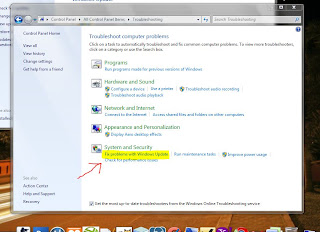 |
| System dan Security |
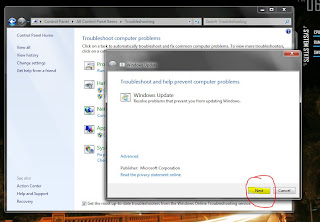 |
| Troubleshooting jalan. |
 |
| Resolving Problem |
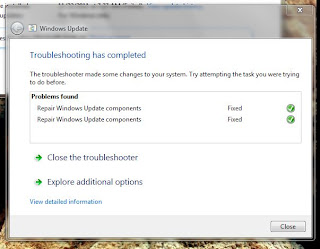 |
| Problem Fixed |
 |
| Instalasi Updating :: waktu tergantung speed internet |
 |
| dan Alhamdulillah CPU kembali normal |
Setelah proses instalasi update selesai, restart laptop dan tunggu sebentar. Setelah itu masuk dan login kembali. Lihat pada task manager apakah CPU Usage anda sudah normal dan berada dibawah 20% untuk keadaan iddle.
6 cara diatas adalah cara yang saya temukan dan Cara ini sudah saya buktikan dan hasilnya berhasil di laptop windows 7 saya, Sekian tips yang bisa saya berikan terima kasih.
Sumber: http://trionew9.blogspot.com/2013/12/cara-menurunkan-cpu-usage-yang-tinggi.html





1. Berkomentarlah menggunakan kalimat yang baik dan sopan, serta sesuai topik Artikel di atas. Komentar yang tidak sesuai topik akan dihapus.
2. Tidak diperbolehkan menggunakan link hidup atau live link, link akan otomatis terhapus guna mencegah spam.
3. Sebelum bertanya, pastikan sobat sudah membaca seluruh isi Artikel.
4. Jika bertanya sesuatu, jangan lupa untuk memberi tanda centang pada Beri tahu saya atau Notify me agar sobat menerima pemberitahuan balasan melalui email.
5. Follow blog M-TAJUDDIN-NS untuk mendapatkan update Artikel terbaru dan jangan lupa tekan tombol share jika sobat merasa Artikel di atas bermanfaat.